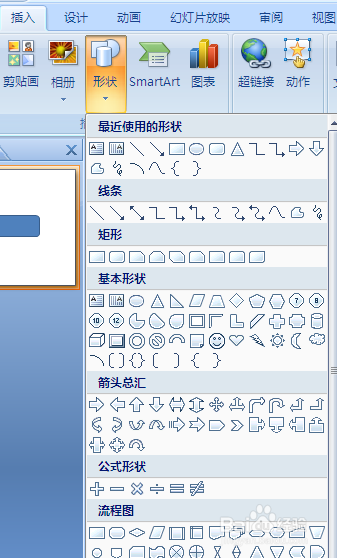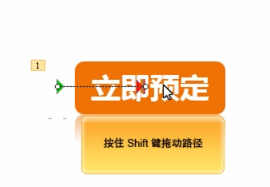PPT如何做滑动突出效果
1、首先打开ppt软件,做如图形状,(具体做法:将标题删除,选择插入,形状,插入相应的形状,单击一下形状可以出现格式对话框,在这里面可以改变形状大小,颜色,文字等等。最终效果如下图。)
2、单击蓝色形状,选择格式,在格式里面选择形状填充,主要颜色为白色,
3、在选择形状轮廓,选无轮廓选项,单击右下角的对象,打开对话框。
4、在对象对话框中的填充中调整透明度,约为80左右,最后单击确定。
5、选择动画选项,找到并单击自定义动画,打开自定义对话框,选择里面的添加效果,选择动作路径,方向选择向右。
6、在我们选择的那个形状中出现相应的路径线条,选择路径,按住shift拖动路径,要拖到超过立即预定的框。
7、在自定义动画窗口选择速度,将速度改为快速。
8、右键单击动画,在下拉菜单中选择效果选项,单击计时选项卡,单击计时的下拉框,选择直到下一次单击时。
9、选择图形,单击格式选项卡选择置于顶层,单击自定义动画窗口的幻灯片放映按钮。
声明:本网站引用、摘录或转载内容仅供网站访问者交流或参考,不代表本站立场,如存在版权或非法内容,请联系站长删除,联系邮箱:site.kefu@qq.com。
阅读量:68
阅读量:78
阅读量:52
阅读量:27
阅读量:70